Iklan
 Kita semua memiliki aplikasi favorit yang kita gunakan setiap saat. Pertanyaannya adalah, apa yang harus kita lakukan ketika kita menggunakan komputer lain di mana aplikasi itu tidak diinstal?
Kita semua memiliki aplikasi favorit yang kita gunakan setiap saat. Pertanyaannya adalah, apa yang harus kita lakukan ketika kita menggunakan komputer lain di mana aplikasi itu tidak diinstal?
Pilihannya adalah menggunakan alternatif yang tersedia, menginstal aplikasi favorit kami (jika mungkin), atau menunggu sampai kami dapat menggunakan komputer kami sendiri di rumah. Plus bagaimana dengan waktu ketika kita harus menginstal ulang OS favorit kita? Apa yang akan terjadi pada aplikasi favorit kita? Kita harus menginstalnya kembali satu per satu.
Alangkah baiknya jika kita bisa mengemas semuanya dalam satu aplikasi portabel, jadi aplikasi itu akan selalu tersedia kapan pun kita membutuhkannya - dalam skenario yang memungkinkan. Pengguna Mac tidak memiliki masalah dengan masalah khusus ini karena pada dasarnya semua aplikasi Mac bersifat portabel. Tetapi berbagai hal bekerja secara berbeda di dunia Windows. Untungnya, ada pembuat aplikasi portabel bernama Cameyo.
Virtualisasi Aplikasi
Cameyo menyebut dirinya sendiri “
Virtualisasi Aplikasi”Dan yang dilakukannya adalah mengubah aplikasi Windows biasa (atau kelompok aplikasi) menjadi satu paket independen yang dapat dijalankan yang dapat dijalankan dari mesin Windows apa pun. Dengan kata lain, aplikasi portabel.Untuk dapat melakukan itu, Cameyo mengharuskan Anda, pengguna, untuk melalui proses instalasi nyata dari aplikasi yang ingin Anda ubah menjadi aplikasi portabel. Cameyo akan mengumpulkan data dari instalasi untuk mengetahui komponen yang diperlukan untuk membangun aplikasi portabel.
Tetapi sebelum Anda menginstal aplikasi lain, Anda harus menginstal Cameyo terlebih dahulu.
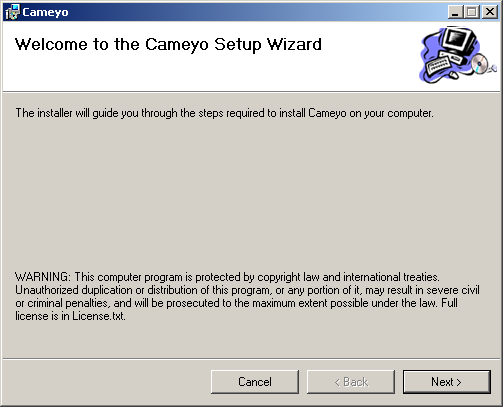
Kemudian buka Cameyo, dan Anda akan melihat dua opsi: "Instalasi Tangkapan"Dan"Edit Paket yang Ada“. Pilih yang pertama untuk membuat aplikasi portabel. Jika Anda pernah melakukan ini sebelumnya, Anda akan memiliki daftar aplikasi portabel Anda di panel kanan dan Anda dapat menggunakan "Edit paket yang ada”Untuk memodifikasinya.
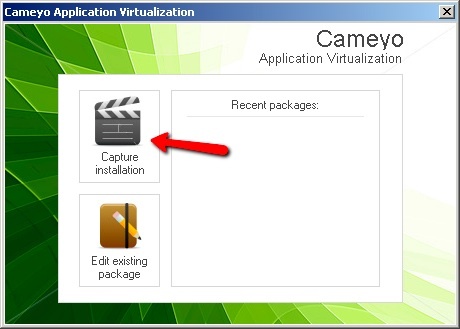
Cameyo akan mengambil snapshot dari sistem Anda sebelum pemasangan aplikasi portabel yang akan segera dibuat. Proses ini bisa memakan waktu cukup lama tergantung pada seberapa "berantakan" sistem Anda dan seberapa kuat perangkat kerasnya.
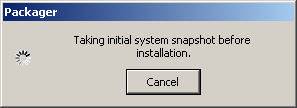
Setelah snapshot awal, Cameyo akan memberi Anda sinyal aman untuk melanjutkan pemasangan aplikasi.
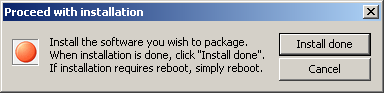
Instal aplikasi yang ingin Anda ubah menjadi aplikasi portabel. Sebagai contoh, saya menggunakan salah satu game favorit saya: Fisika Krayon.
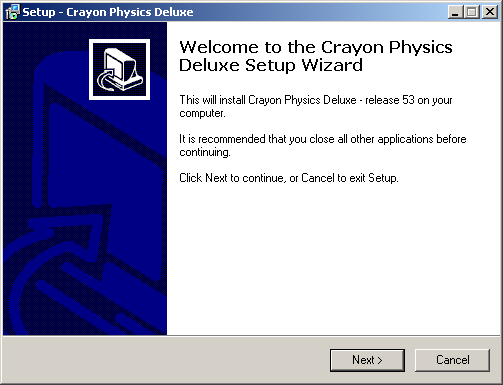
Kemudian setelah instalasi, kembali ke yang kecil “Lanjutkan dengan instalasi"Jendela dan klik"Instal selesai"Tombol. Tetapi jika Anda ingin membangun paket yang terdiri dari beberapa aplikasi, Anda harus pergi dan menginstal aplikasi lain sebelum mengklik tombol itu.
Cameyo akan mengambil snapshot lain dari sistem Anda. Harap diingat bahwa ini akan lebih lama dari yang pertama - lebih lama. Selama percobaan saya, butuh waktu lama sehingga saya pikir prosesnya gagal. Saya memulai kembali semuanya hanya untuk mengetahui bahwa "proses snapshot cepat" ini normal.
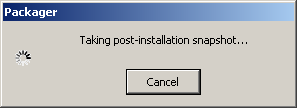
Ini disebut "Pasang Cuplikan Instalasi”Akan dibandingkan dengan snapshot pertama yang diambil sebelum instalasi dan perbandingan akan dianalisis untuk menemukan perbedaan dalam sistem. Logikanya, perbedaan ini adalah komponen yang diperlukan untuk menjalankan aplikasi. Cameyo akan menggabungkannya dengan aplikasi "nyata" yang dapat dieksekusi dan membangun aplikasi portabel yang berdiri sendiri.
Karena itu disarankan agar Anda keluar dari semua aplikasi yang sedang berjalan dan menghentikan semua aktivitas lain di komputer Anda sebelum melanjutkan dengan proses membangun aplikasi portabel sehingga perubahan yang terdeteksi dalam foto adalah murni dari proses pemasangan aplikasi.
Membangun Portable
Setelah menunggu lama, Cameyo akan melanjutkan proses pembangunan. "Eksekusi utama"Jendela akan muncul. Anda harus mengedit / mengonfirmasi beberapa hal sebelum mengklik "baikTombol ”: nama aplikasi (portable), lokasi untuk menyimpan aplikasi, dan yang dapat dieksekusi adalah exe utama untuk dijalankan setiap kali paket ini dibuka.
Dari contoh di bawah ini, yang harus kita pilih sebagai exe utama adalah “launcher.exe“.
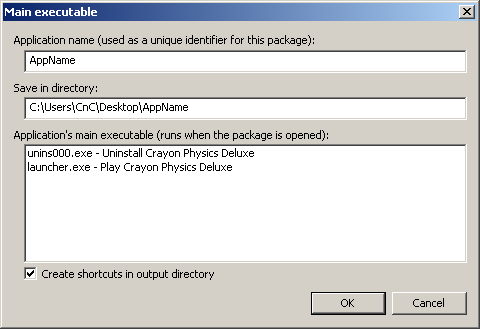
Klik "baik”Dan Cameyo akan mulai membangun aplikasi portabel Anda.
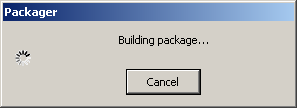
Anda akan memiliki "Keberhasilan”Setelah itu, bersamaan dengan ringkasan lokasi yang disimpan.
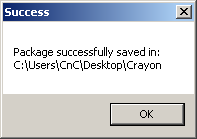
Selamat! Anda baru saja membangun aplikasi portabel Anda. Cadangkan folder untuk digunakan nanti dan / atau salin ke drive USB jika Anda ingin menjalankan aplikasi di sistem Windows lain.
Setelah bermain-main dengan pembuat aplikasi portabel Cameyo untuk sementara waktu, saya dapat mengatakan bahwa masih ada ruang besar untuk perbaikan - terutama di departemen snapshot. Eksperimen saya berhasil tetapi beberapa teman saya melaporkan bahwa ada beberapa aplikasi yang tidak sesuai dengan Cameyo.
Mengapa tidak mengambil Cameyo untuk tumpangan dan beri tahu kami hasilnya menggunakan bagian komentar di bawah?
Kredit gambar: bfishadow
Seorang penulis Indonesia, musisi yang memproklamirkan diri, dan arsitek paruh waktu; yang ingin membuat dunia menjadi tempat yang lebih baik satu posting sekaligus melalui blognya SuperSubCadaran.


